Microsoft stellt in regelmäßigen Abständen Updates für das Betriebssystem Windows 11 zur Verfügung. Diese Updates beheben Fehler, erhöhen die Sicherheit und kommen mehr Funktionen dazu. Leider kann es passieren, dass die neu installierten Updates Probleme bereit und Windows 11 nicht richtig funktioniert. Wir werden Euch hier auf diese Anleitung 2 Möglichkeiten vorstellen, wie Sie ganz einfach die neusten Updates wieder entfernen können.
Windows 11 Updates deinstallieren
Seit der Erscheinung von Windows 11 sind zahlreiche Updates erschienen. Sollten diese Updates Probleme bereiten, z. B. Windows 11 nicht rund läuft, Programme starten nicht oder Hardware werden nicht richtig unterstützt, sollten Sie die Updates deinstallieren.
2 Methoden Update zu deinstallieren
Bei der ersten Methode geht die Deinstallation des Updates über die Windows 11 Einstellungen.
Gesamtzeit: 1 Minute
-
Windows 11 Einstellungen öffnen

Starten Sie die Windows 11 Einstellungen. Ab einfachsten mit der Tastenkombination Windows + i.
-
Windows Update wählen

Klicken Sie links auf „Windows Update“.
-
Updateverlauf“ und Updates deinstallieren.
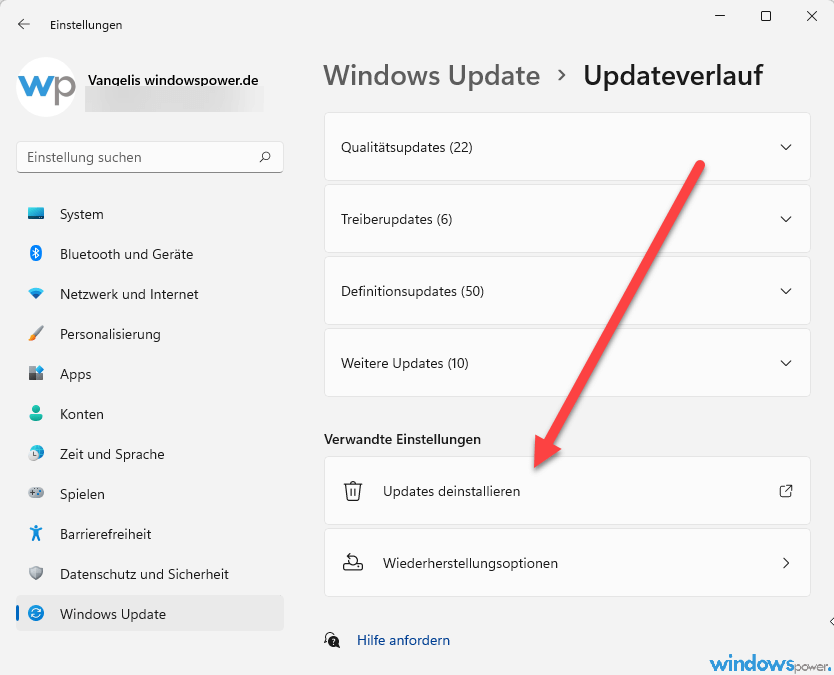
Jetzt klicken Sie auf „Updateverlauf“ und weiter auch „Updates deinstallieren“
-
Updates deinstallieren
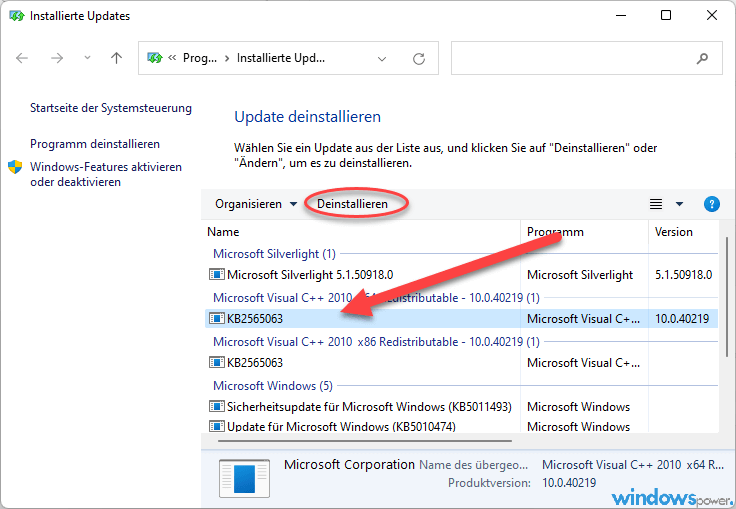
Wählen Sie jetzt des Updates aus, den Sie deinstallieren möchten und klicken Sie weiter auf „Deinstallieren“.
Danach Update wird nun von Ihrem Computer entfernt. Eventuell ist ein Neustart erforderlich.
Updates deinstallieren über die Systemsteuerung
Das entferne von Updates funktioniert immer noch über die Systemsteuerung von Windows 11.
- Starten Sie die Systemsteuerung.
- Klicken Sie nacheinander auf: Systemsteuerung > Alle Systemsteuerungselemente > Programme und Features > Installierte Updates. (Sie können diese Einstellung erreichen, wenn Sie die Tastenkombination „Windows + R“ drucken und „appwiz.cpl“ eingeben)
- Wählen Sie jetzt des Updates aus, den Sie deinstallieren möchten und klicken Sie weiter auf „Deinstallieren“.

So einfach könne Sie die Windows 11 Updates deinstallieren bzw. entfernen
| # | Vorschau | Produkt | Bewertung | Preis | |
|---|---|---|---|---|---|
| 1 |
|
Microsoft Windows 11 Home | 1 Gerät | 1 Benutzer | PC... | 116,92 EUR | Bei Amazon kaufen | |
| 2 |
|
Microsoft Windows 11 Pro | 1 Gerät | 1 Benutzer | PC... | 145,90 EUR | Bei Amazon kaufen | |
| 3 |
|
Microsoft 365 Family | 1 Jahr | bis zu 6 Personen | Office Apps... | 108,99 EUR | Bei Amazon kaufen |


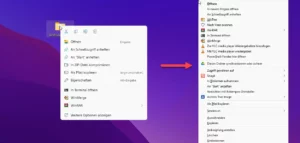





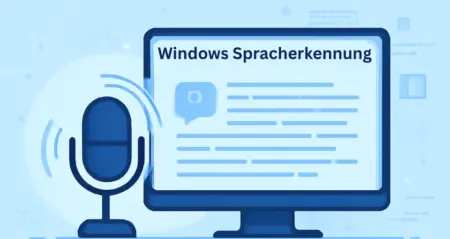
![Bluetooth aktivieren Windows 11: Die komplette Anleitung für 2025 [Gelöst] bluetooth](https://www.windowspower.de/wp-content/uploads/2019/01/bluetooth-450x181.png)